Μπορείτε να αλλάξετε σχήματα σε πολλά από τα τυπικά προγράμματα Microsoft 365 ή Microsoft 365. Όταν το κάνετε αυτό, όλα τα υπάρχοντα χαρακτηριστικά του αρχικού σχήματος (όπως το χρώμα, το περίγραμμα ή οποιοδήποτε κείμενο στο σχήμα) παραμένουν τα ίδια μετά την αλλαγή.
Για περισσότερες πληροφορίες σχετικά με την αλλαγή wordart, ανατρέξτε στο θέμα Εισαγωγή WordArt. Για περισσότερες πληροφορίες σχετικά με την αλλαγή μεγέθους σχημάτων, συμπεριλαμβανομένων των αντικειμένων WordArt, εικόνων και πλαισίων κειμένου, ανατρέξτε στο θέμα Αλλαγή μεγέθους εικόνας, σχήματος, πλαισίου κειμένου ή WordArt.
-
Επιλέξτε το σχήμα.
-
Μεταβείτε στην επιλογή Μορφοποίηση σχήματος και κοντά στο αριστερό άκρο, επιλέξτε

-
Επιλέξτε

Δείτε επίσης
Ποια εφαρμογή Microsoft 365 χρησιμοποιείτε;
Αλλαγή σχήματος στο Word
-
Κάντε κλικ στο σχήμα που θέλετε να αλλάξετε.
-
Στην περιοχή Εργαλεία σχεδίασης, στην καρτέλα Μορφοποίηση , στην ομάδα Εισαγωγή σχημάτων , κάντε κλικ στην επιλογή Επεξεργασία κειμένου


Εάν δεν βλέπετε τις καρτέλες Εργαλεία σχεδίασης ή Μορφοποίηση , βεβαιωθείτε ότι έχετε επιλέξει ένα σχήμα.
Για να αλλάξετε πολλά σχήματα, πατήστε και κρατήστε πατημένο το πλήκτρο Shift ενώ κάνετε κλικ στα σχήματα που θέλετε να αλλάξετε.
Για περισσότερες πληροφορίες σχετικά με την επιλογή σχημάτων, ανατρέξτε στο θέμα Επιλογή σχήματος ή άλλου αντικειμένου.
-
Στην περιοχή Εργαλεία πλαισίου κειμένου, στην καρτέλα Μορφοποίηση , στην ομάδα Στυλ πλαισίου κειμένου , κάντε κλικ στην επιλογή Αλλαγή σχήματος και, στη συνέχεια, κάντε κλικ στο σχήμα που θέλετε.

Αλλαγή σχήματος στο PowerPoint
-
Κάντε κλικ στο σχήμα που θέλετε να αλλάξετε.
Για να επιλέξετε πολλά σχήματα, πατήστε και κρατήστε πατημένο το πλήκτρο Ctrl ενώ κάνετε κλικ στα σχήματα.
Για περισσότερες πληροφορίες σχετικά με την επιλογή σχημάτων, ανατρέξτε στο θέμα Επιλογή σχήματος ή άλλου αντικειμένου.
-
Στην περιοχή Εργαλεία σχεδίασης, στην καρτέλα Μορφοποίηση , στην ομάδα Εισαγωγή σχημάτων , κάντε κλικ στην επιλογή Επεξεργασία σχήματος

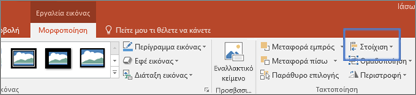
Εάν δεν βλέπετε τις καρτέλες Εργαλεία σχεδίασης ή Μορφοποίηση , βεβαιωθείτε ότι έχετε επιλέξει ένα σχήμα.
-
Τοποθετήστε το δείκτη του ποντικιού στην επιλογή Αλλαγή σχήματος και, στη συνέχεια, κάντε κλικ στο σχήμα που θέλετε.
Αλλαγή σχήματος στο Excel
-
Κάντε κλικ στο σχήμα που θέλετε να αλλάξετε.
Για να επιλέξετε πολλά σχήματα, πατήστε και κρατήστε πατημένο το πλήκτρο Ctrl ενώ κάνετε κλικ στα σχήματα.
Για περισσότερες πληροφορίες σχετικά με την επιλογή σχημάτων, ανατρέξτε στο θέμα Επιλογή σχήματος ή άλλου αντικειμένου.
-
Στην περιοχή Εργαλεία σχεδίασης, στην καρτέλα Μορφοποίηση , στην ομάδα Εισαγωγή σχημάτων , κάντε κλικ στην επιλογή Επεξεργασία σχήματος

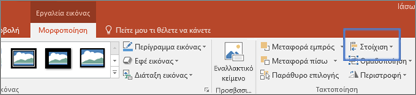
Εάν δεν βλέπετε τις καρτέλες Εργαλεία σχεδίασης ή Μορφοποίηση , βεβαιωθείτε ότι έχετε επιλέξει ένα σχήμα.
-
Τοποθετήστε το δείκτη του ποντικιού στην επιλογή Αλλαγή σχήματος και, στη συνέχεια, κάντε κλικ στο σχήμα που θέλετε.
Αλλαγή σχήματος στο Outlook
-
Κάντε κλικ στο σχήμα που θέλετε να αλλάξετε.
Για να επιλέξετε πολλά σχήματα, πατήστε και κρατήστε πατημένο το πλήκτρο Ctrl ενώ κάνετε κλικ στα σχήματα.
Για περισσότερες πληροφορίες σχετικά με την επιλογή σχημάτων, ανατρέξτε στο θέμα Επιλογή σχήματος ή άλλου αντικειμένου.
-
Στην περιοχή Εργαλεία σχεδίασης, στην καρτέλα Μορφοποίηση , στην ομάδα Εισαγωγή σχημάτων , κάντε κλικ στην επιλογή Επεξεργασία σχήματος


Εάν δεν βλέπετε τις καρτέλες Εργαλεία σχεδίασης ή Μορφοποίηση , βεβαιωθείτε ότι έχετε επιλέξει ένα σχήμα.
-
Τοποθετήστε το δείκτη του ποντικιού στην επιλογή Αλλαγή σχήματος και, στη συνέχεια, κάντε κλικ στο σχήμα που θέλετε.
-
Επιλέξτε το σχήμα.
-
Μεταβείτε στην καρτέλα Μορφοποίηση σχήματος και κοντά στο αριστερό άκρο, επιλέξτε

-
Επιλέξτε

Δείτε επίσης
-
Επιλέξτε το σχήμα.
-
Μεταβείτε στην καρτέλα Μορφοποίηση και κοντά στο αριστερό άκρο, επιλέξτε

-
Επιλέξτε











